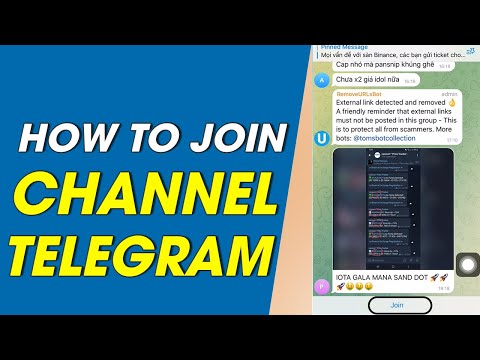Artikel wikiHow ini akan mengajarkan kepada Anda cara membisukan mikrofon pada panggilan Skype saat Anda menggunakan Android.
Langkah

Langkah 1. Buka Skype
Ini adalah ikon "S" biru dan putih yang biasanya ditemukan di laci aplikasi. Anda juga dapat menemukannya di layar beranda.
Jika Anda belum masuk, ketuk Masuk, lalu ikuti petunjuk di layar untuk mengakses akun Anda.

Langkah 2. Ketuk ikon buku alamat
Tombol ini berada di dekat pojok kanan atas layar. Ini menampilkan daftar kontak Skype Anda.

Langkah 3. Ketuk kontak yang ingin Anda hubungi
Ini akan membuka percakapan dengan pengguna ini.

Langkah 4. Ketuk ikon panggilan
Ini adalah penerima telepon di sudut kanan atas layar.

Langkah 5. Jika ada, ketuk Gratis di Skype
Panggilan sekarang akan dilakukan. Setelah kontak Anda menjawab panggilan, Anda akan dapat mendengar satu sama lain. Jika opsi ini tidak muncul, abaikan langkah ini dan lanjutkan ke langkah berikutnya.

Langkah 6. Ketuk ikon mikrofon untuk menonaktifkan mikrofon Anda
Ini adalah ikon kedua dari kiri di bagian bawah layar. Hal ini membuat penelepon tidak dapat mendengar Anda.
Anda masih dapat mendengar penelepon saat mikrofon dimatikan

Langkah 7. Ketuk mikrofon lagi untuk mengaktifkan suara panggilan
Anda sekarang dapat melanjutkan panggilan Anda seperti biasa.